在我们的win7系统当中,有着一个3D加速功能,开启后能够提升视觉效果,但是占内存,电脑会卡顿,不少用户想要关闭的时候却忘记步骤了,针对这个问题,今日的win7教程就来为大伙进行讲解,接下来让我们一起来看看详细的操作步骤吧。
Win7关闭3D加速的方法
1、按住键盘上的【windows+R】组合键打开【运行】界面,接着输入【regedit】并回车。
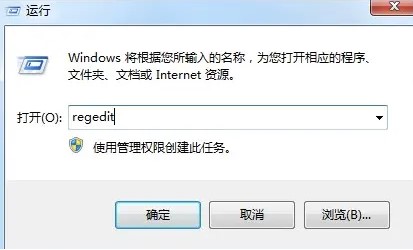
2、接着在【注册表编辑器】界面中按照【HKEY_LOCAL_MACHINE\SOFTWARE\Microsoft\DirectDraw】此路径打开界面。
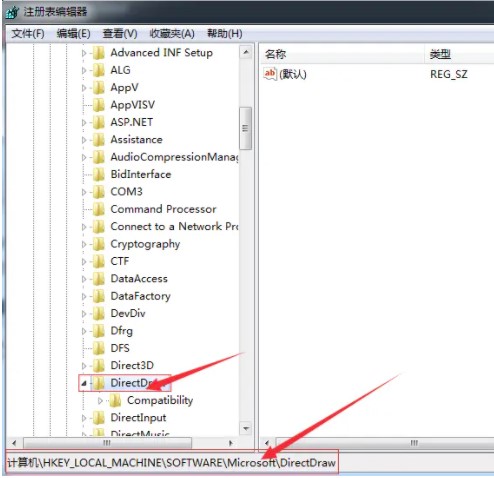
3、然后选择【DirectDraw】文件夹右击,在弹出菜单中选择【新建-》DWORD(32位)值】,并将名称设置成【EmulationOnly】。
注意:修改注册表存在一定风险,用户操作请小心。
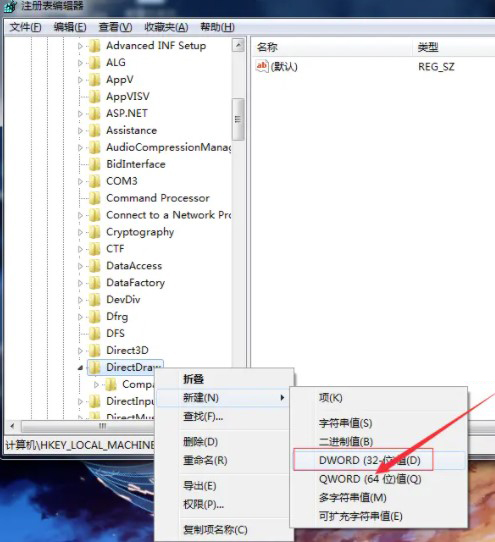
4、最后选择【EmulationOnly】双击打开,将【数值数据】给成【1】,再点击【确定】并重启计算机即可。
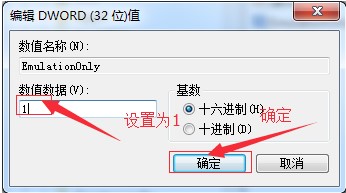
如何关闭电脑的3D加速?
关闭win7系统显卡3D加速方案:
注册表
HKEY_LOCAL_MACHINE\SOFTWARE\Microsoft\DirectDraw
与HKEY_LOCAL_MACHINE\SOFTWARE\Wow6432Node\Microsoft\DirectDraw
两项各增加名为EmulationOnly的dword值为1(十六进制)即关闭3D加速,值为0为全开启3D加速;
删除该值即恢复正常。可以运行dxdiag来证实。修改注册表后需要重计算机!
我验证过的,一定有效!或复制以下内容到记事本另存为reg文件,双击直接写入注册表,开启时找到相应值修改即可
Windows Registry Editor Version 5.00
[HKEY_LOCAL_MACHINE\SOFTWARE\Microsoft\DirectDraw]
"EmulationOnly"=dword:00000001
[HKEY_LOCAL_MACHINE\SOFTWARE\Wow6432Node\Microsoft\DirectDraw]
"EmulationOnly"=dword:00000001
win7 关闭3d加速
1、点击开始-运行输入dxdiag查看3d加速是否启用。
2、开始-运行输入regedit进入注册表hkey_local_machine\software\microsoft\directdraw新建一个dword项emulationonly,数值设置为1,然后重启就行。
3、再次查看,已关闭:
